[视频]如何使用 Audition CC 2018 制作夸张的变声效果
关于阿尔法如何使用 Audition CC 2018 制作夸张的变声效果,期待您的经验分享,当代劳模,所有人都应该向你学习
!
更新:2024-02-02 19:01:24优秀经验
来自豆瓣网https://www.douban.com/的优秀用户哲学怪人,于2017-12-07在生活百科知识平台总结分享了一篇关于“如何使用 Audition CC 2018 制作夸张的变声效果小丑”的经验,非常感谢哲学怪人的辛苦付出,他总结的解决技巧方法及常用办法如下:
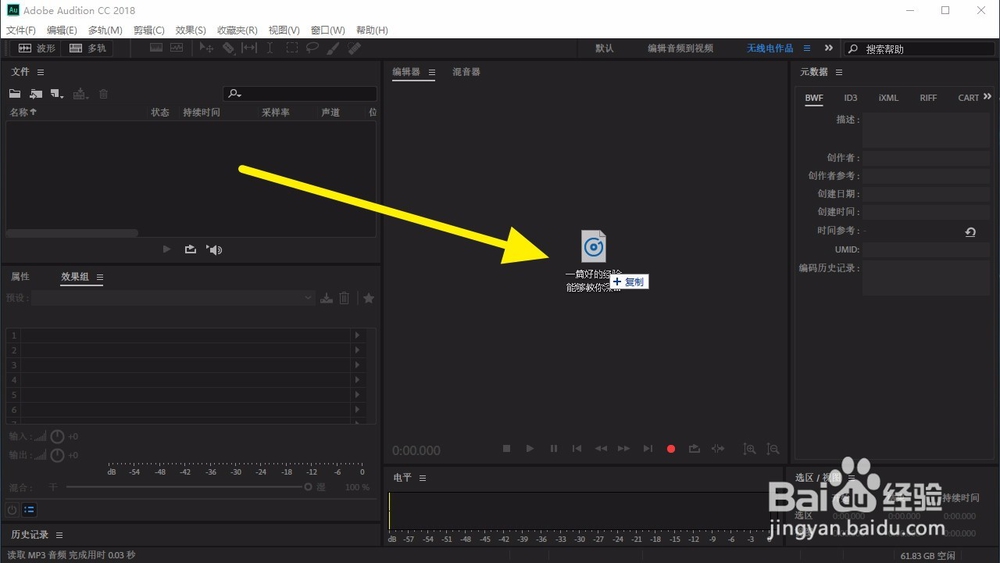 [图]2/6
[图]2/6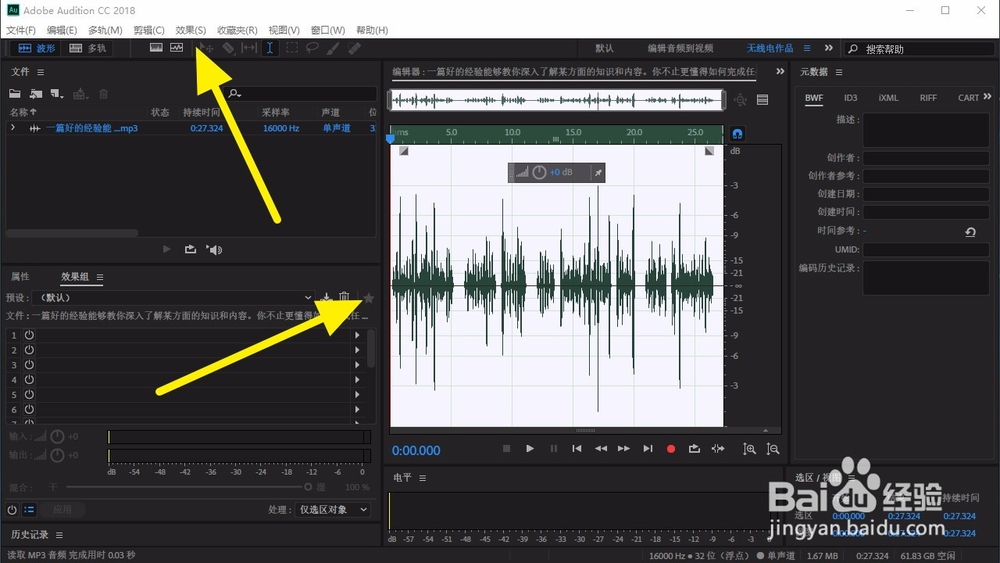 [图]3/6
[图]3/6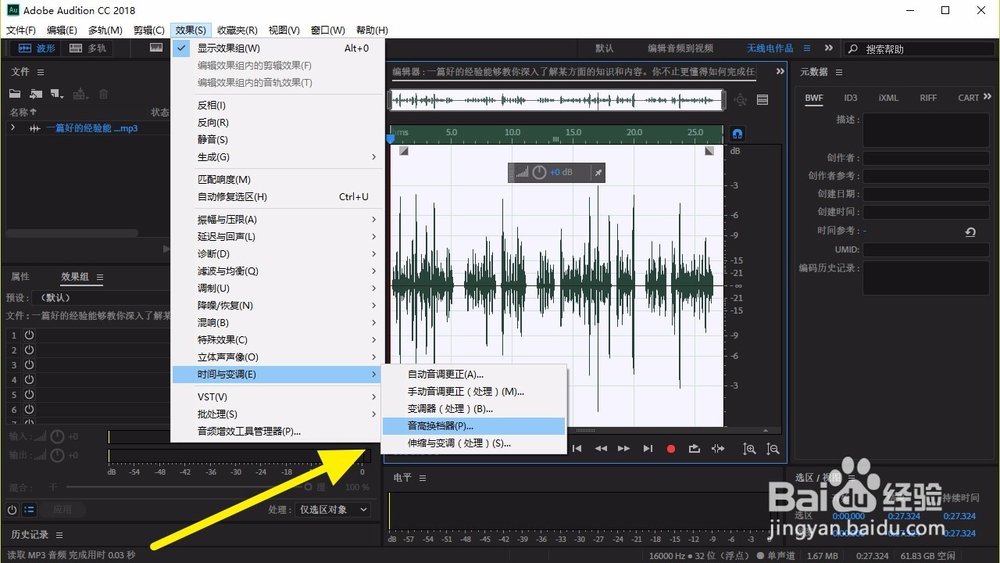 [图]4/6
[图]4/6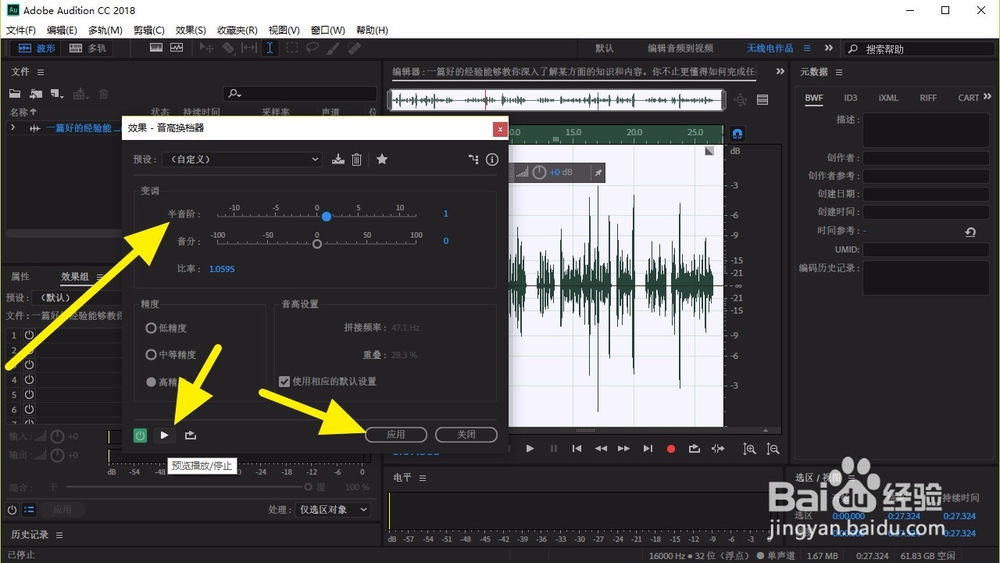 [图]5/6
[图]5/6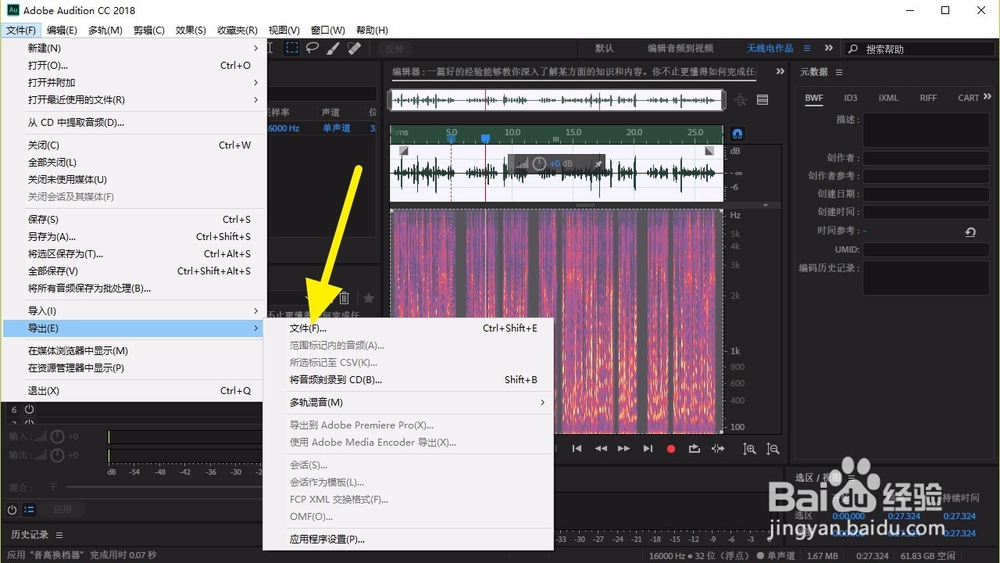 [图]6/6
[图]6/6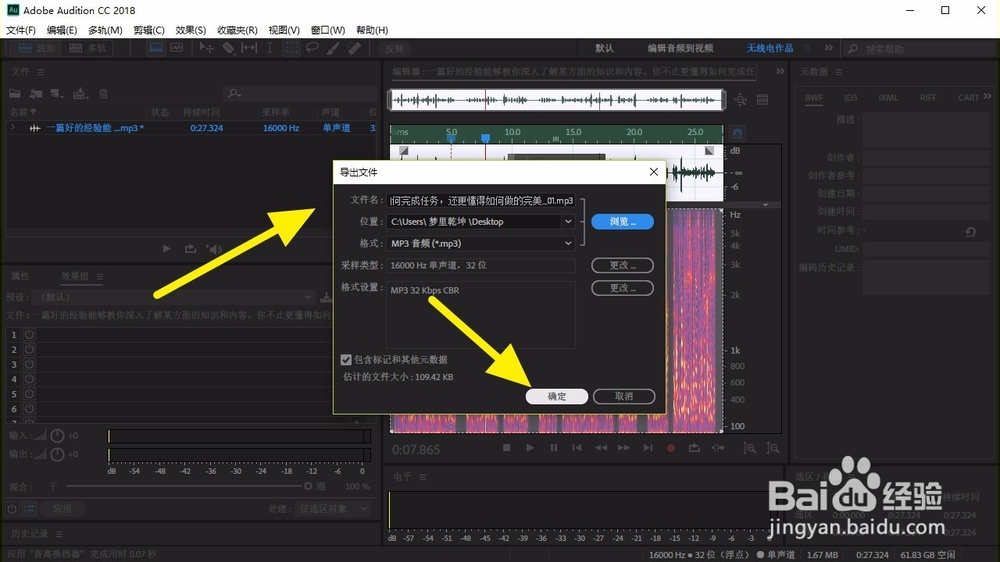 [图]
[图]
一篇好的经验能够教你深入了解某方面的知识和内容。你不止更懂得如何完成任务,还更懂得如何做的完美。你变得更有自信,而不只是只有知识的一个树干--只有光秃秃的树干,而没有绿叶红花。你会成为一位智者,对某一方面的知识有着系统深刻的认识!下面就详细的告诉小伙伴们,如何使用 Audition CC 2018 制作夸张的变声效果
工具/原料
电脑Audition CC 2018方法/步骤
1/6分步阅读首先把我们想要处理的音频拖动到编辑器界面
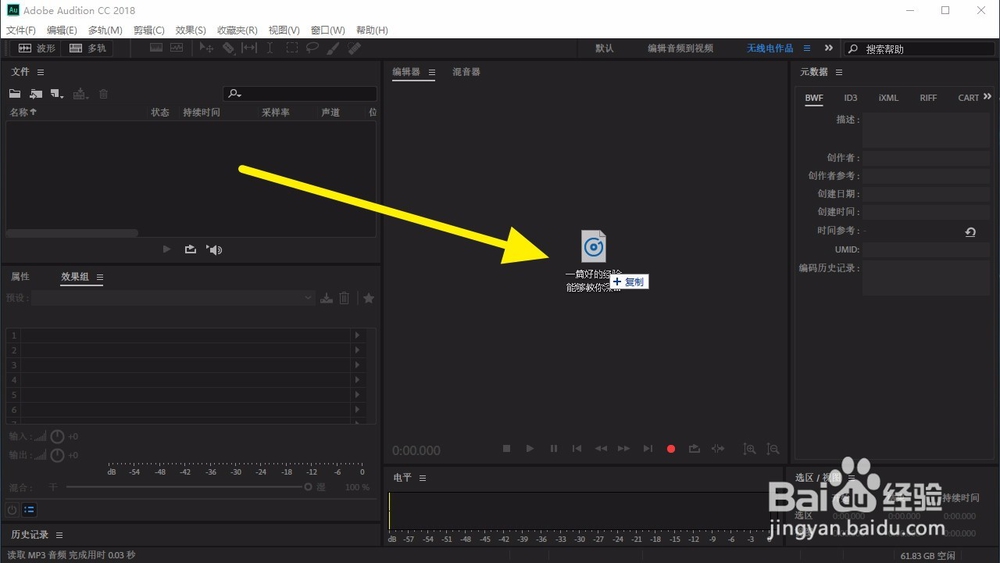 [图]2/6
[图]2/6然后我们按键盘上面的CTRL键加a键,全部选中音频。
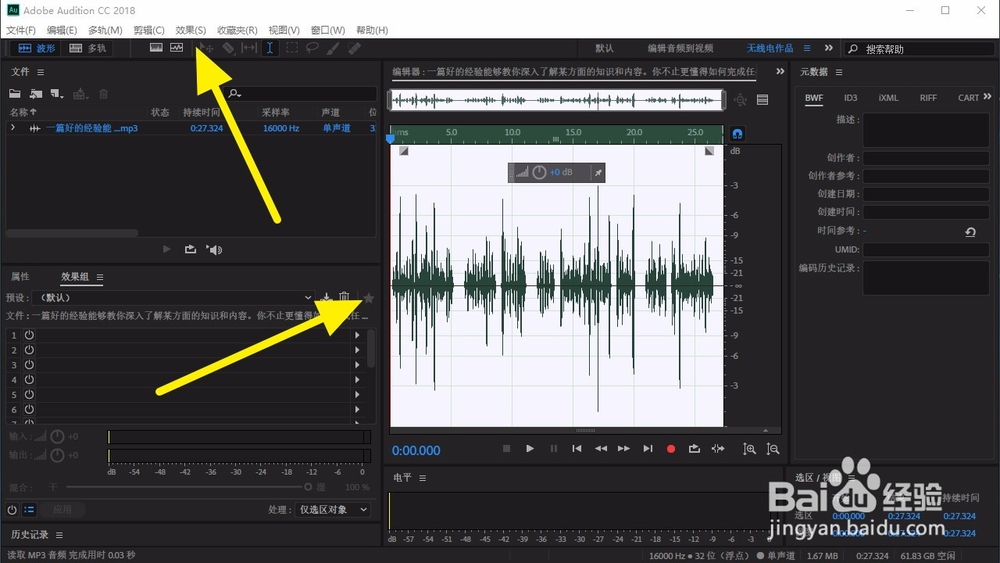 [图]3/6
[图]3/6接着我们在效果中找到高升换挡器,点击打开
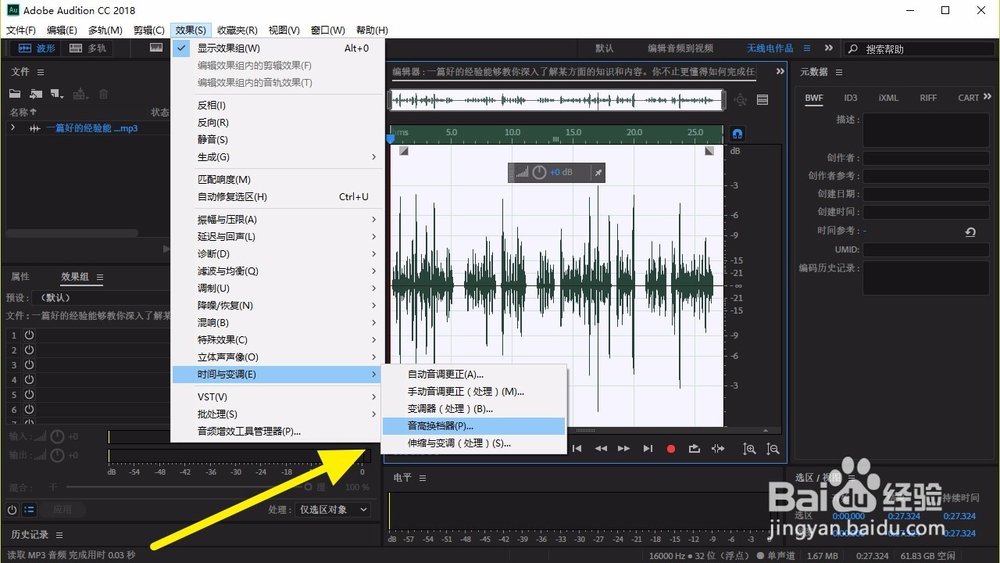 [图]4/6
[图]4/6我们可以调节上方的半音节,往左调节是声音变得浑厚,向右调节使声音变得尖锐,点击左下角的视频按钮,试听效果,调节完成之后,点击应用即可
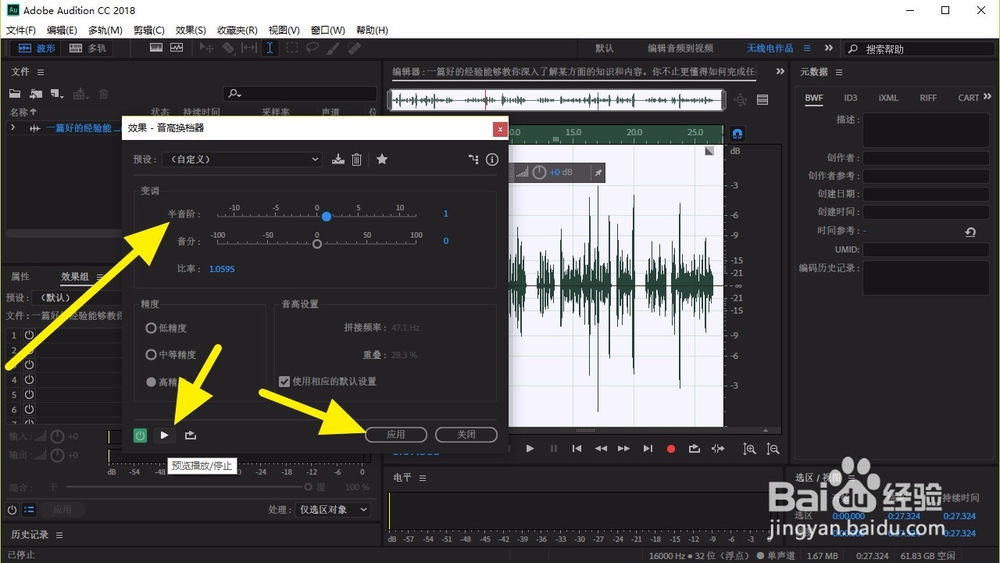 [图]5/6
[图]5/6然后在上方的文件中找到导出文件
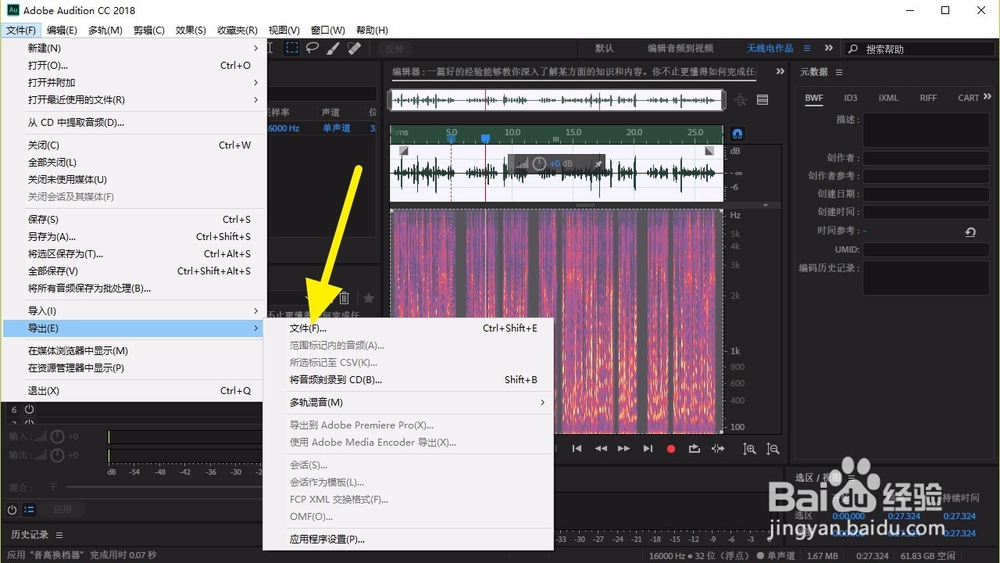 [图]6/6
[图]6/6选择我们想要导出的位置,然后点击确定即可
如果这篇帖子有用,记得收藏哦!不要让这篇帖子遗忘在纷纷浩淼的网络海洋中喽!
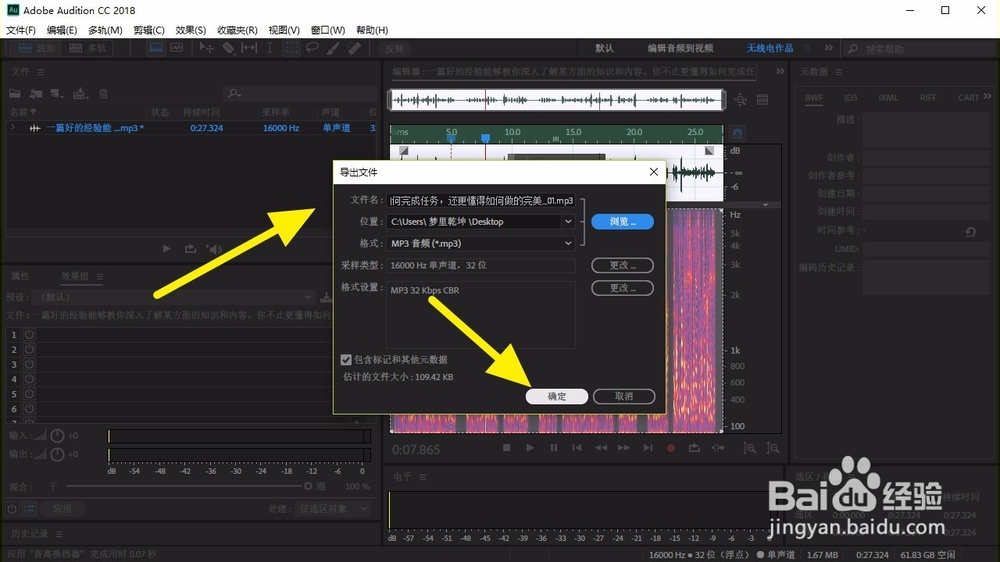 [图]
[图]健康/养生经验推荐
- Q99成新手机建不建议买?
- Q求解答蜂蜜水有哪些作用与功效
- Q热点简单一招,帮你解酒护肝
- Q用什么如何徒手锻炼腹肌--每天8分钟科学专业...
- Q推荐脸上长痘痘是什么原因
- Q这样蜂蜜水有哪些作用与功效
- Q有了解怎样保护我们的视力不下降?
- Q求推荐14种鼻型图解
- Q推荐怎样可以长高,长高的科学方法
- Q哪个男女都适合!腹肌撕裂者分步骤详细图解
- Q这种日常生活怎么补肾
- Q独家怎样才能让头发长的快
- Q哪个减肥最快的十种食物
- Q有知道痛经怎么办快速解决
- Q有没有怎样才能长高?
- Q了解指甲有竖纹的成因及治疗方法
- Q在哪里腰间盘突出的简单锻炼方法
- Q如果武术的基本功练习方法
- Q怎么学低血压的原因及该怎么办
- Q是什么绝食(断食)减肥成功案例,10天爆瘦21...
- Q微信怎么查询疫苗接种地点
- Q[视频]有办法微信二维码样式恢复默认
- Q苹果13开机激活步骤
- Q[视频]请问原神流浪者怎么试用
已有 24982 位经验达人注册
已帮助 227445 人解决了问题


